AMD显卡如何优化独立显卡性能设置 AMD显卡如何切换独立显卡进行游戏加速
更新时间:2023-05-26 11:00:06作者:jiang
AMD显卡如何优化独立显卡性能设置,在进行游戏时,独立显卡的性能非常重要,而AMD显卡则是很多玩家的首选,因为它们在价格和性能上都有着很好的平衡。但有时候我们需要进行一些额外的优化才能让AMD显卡发挥出最佳性能。其中最重要的就是优化独立显卡的性能设置和切换独立显卡进行游戏加速。接下来我们将深入探讨这些问题,并分享一些实用的技巧和建议。
amd显卡设置独显步骤如下:
1、在桌面空白处鼠标点击右键,点击“配置可交换显示卡”。

2、点击图示位置的“浏览”,打开想要设置独显的游戏或软件。
3、打开后,点击上面的“未分配”。
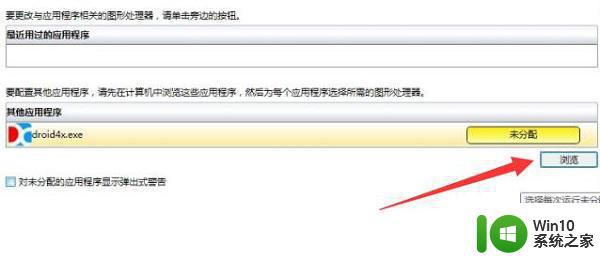
4、随后将未分配改为“高性能‘就可以设置独显了。
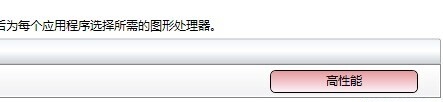
5、如果右键没有“配置可交换显示卡”的话,可以去amd官网,百度搜索amd。
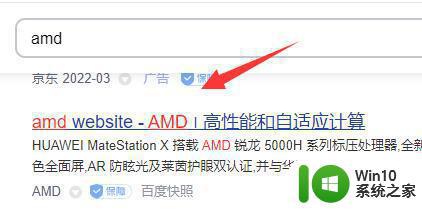
6、然后进入“驱动与支持”并搜索我们的显卡型号。
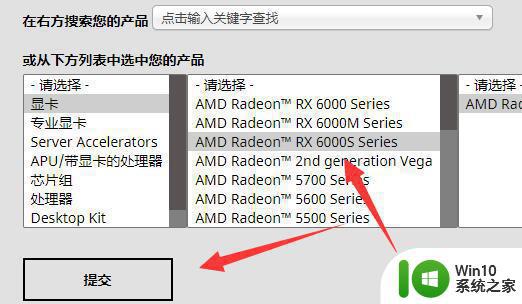
7、进入后下载并安装其中的所有驱动和软件即可。
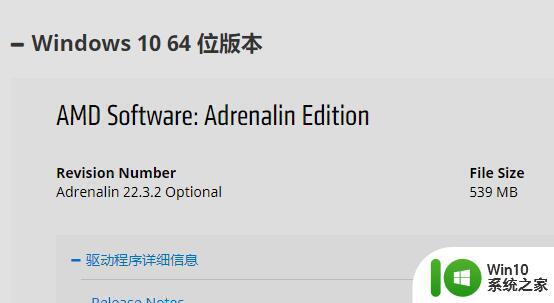
以上为如何优化AMD独立显卡性能设置以及如何切换独立显卡进行游戏加速的全部内容,如果你遇到了同样的问题,请参照本文提供的方法来解决,希望这些方法对你有所帮助。
AMD显卡如何优化独立显卡性能设置 AMD显卡如何切换独立显卡进行游戏加速相关教程
- amd怎么设置使用独立显卡 AMD显卡如何设置为独立显卡使用
- 怎样设置集成显卡和独立显卡切换 怎样在电脑中设置独立显卡和集成显卡切换
- bios设置独立显卡优先的步骤 bios怎样设置独立显卡优先
- 独立显卡和集成显卡的性能差别大吗 如何选择适合自己的独立显卡或集成显卡
- 集成显卡核芯显卡独立显卡有什么区别 集成显卡、核芯显卡、独立显卡性能对比
- 笔记本hm76如何外装独立显卡 笔记本hm76怎么加装独立显卡
- 核心显卡,集成显卡和独立显卡哪个更好 核心显卡,集成显卡和独立显卡有什么区别
- 如何看电脑的独立显卡 怎样看电脑独立显卡
- 台式机独立显卡和集成显卡如何切换设置 台式主机显卡切换教程和操作步骤
- N卡如何开启独立显卡 NVIDIA独显如何启用
- 笔记本独立显卡好吗 笔记本电脑集成显卡与独立显卡的性能差异
- 联想笔记本切换独立显卡的方法 联想笔记本如何开启独立显卡
- U盘装机提示Error 15:File Not Found怎么解决 U盘装机Error 15怎么解决
- 无线网络手机能连上电脑连不上怎么办 无线网络手机连接电脑失败怎么解决
- 酷我音乐电脑版怎么取消边听歌变缓存 酷我音乐电脑版取消边听歌功能步骤
- 设置电脑ip提示出现了一个意外怎么解决 电脑IP设置出现意外怎么办
电脑教程推荐
- 1 w8系统运行程序提示msg:xxxx.exe–无法找到入口的解决方法 w8系统无法找到入口程序解决方法
- 2 雷电模拟器游戏中心打不开一直加载中怎么解决 雷电模拟器游戏中心无法打开怎么办
- 3 如何使用disk genius调整分区大小c盘 Disk Genius如何调整C盘分区大小
- 4 清除xp系统操作记录保护隐私安全的方法 如何清除Windows XP系统中的操作记录以保护隐私安全
- 5 u盘需要提供管理员权限才能复制到文件夹怎么办 u盘复制文件夹需要管理员权限
- 6 华硕P8H61-M PLUS主板bios设置u盘启动的步骤图解 华硕P8H61-M PLUS主板bios设置u盘启动方法步骤图解
- 7 无法打开这个应用请与你的系统管理员联系怎么办 应用打不开怎么处理
- 8 华擎主板设置bios的方法 华擎主板bios设置教程
- 9 笔记本无法正常启动您的电脑oxc0000001修复方法 笔记本电脑启动错误oxc0000001解决方法
- 10 U盘盘符不显示时打开U盘的技巧 U盘插入电脑后没反应怎么办
win10系统推荐
- 1 萝卜家园ghost win10 32位安装稳定版下载v2023.12
- 2 电脑公司ghost win10 64位专业免激活版v2023.12
- 3 番茄家园ghost win10 32位旗舰破解版v2023.12
- 4 索尼笔记本ghost win10 64位原版正式版v2023.12
- 5 系统之家ghost win10 64位u盘家庭版v2023.12
- 6 电脑公司ghost win10 64位官方破解版v2023.12
- 7 系统之家windows10 64位原版安装版v2023.12
- 8 深度技术ghost win10 64位极速稳定版v2023.12
- 9 雨林木风ghost win10 64位专业旗舰版v2023.12
- 10 电脑公司ghost win10 32位正式装机版v2023.12